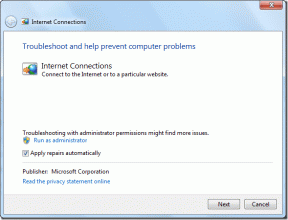Jak importovat snímky obrazovky do editoru Snagit, dávkový převod
Různé / / February 15, 2022
Jedním z úkolů, které v rámci své práce dělám každý den, je pořizování snímků obrazovky na chytré telefony a jejich následné zpracování na počítači. Pokud sledujete mé články, určitě jste si všimli, jak vždy najdu jednodušší způsoby přenosu souborů a fotografií z telefonu k počítači. Možná si řeknete, kladu si vyšší cíle, když na to přijde bezdrátový přenos souborů.

Nedávno jsem objevil úžasný způsob, kterým bych mohl přenášet fotografie přímo do mého Snagit Editoru a pak je dávkově upravovat. Dovolte mi, abych vám ukázal jak.
Poznámka: Snagit je prémiový nástroj pro snímání obrazovky, zachycení a úpravu obrazovky pro Windows od společnosti TechSmith. Ve své blogerské kariéře ho používám již několik let. Cena aplikace je 49 USD a stojí za každý cent. Dělat vyzkoušejte zkušební verzi pokud jste to ještě neudělali.
Import fotografií do Snagit Editoru
Za prvé, nainstalujte si aplikaci Fuse od TechSmith na vašem smartphonu. Jakmile si aplikaci nainstalujete, dá vám možnost pořídit fotku nebo si vybrat z těch, které již máte ve své knihovně. Aplikace řadí všechny snímky obrazovky, které jste pořídili, do samostatné kategorie, což usnadňuje výběr fotografií.
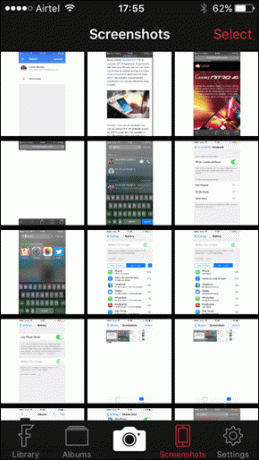

Pokud si přejete, můžete fotografie v aplikaci komentovat, ale já to raději dělám v editoru Snagit. Vraťte se k aktuálnímu úkolu, vyberte fotografie a klepněte na možnost sdílení v aplikaci. Získáte možnost sdílet položky se třemi produkty TechSmith, konkrétně Snagit, Camtasia a Relay. Zde vyberu Snagit, ale pokud chcete přenášet videa, můžete si vybrat jeden z dalších dvou produktů.

Poté aplikace otevře fotoaparát a požádá vás o to naskenujte QR kód z počítače spárovat zařízení a zahájit přenos. Otevřete okno Snagit Editor a klikněte na Soubor. Zde vyberte možnost, Připojte se k mobilnímu zařízení. Otevře se okno s QR kódem spolu s některými informacemi.

Nyní naskenujte QR kód v telefonu a počkejte na zahájení připojení. Pokud jsou obě zařízení připojena ke stejné síti, automaticky se spárují a snímky obrazovky uvidíte v knihovně Snagit Editoru.

Přenos je hotový, ale tím je vyřešena jen polovina problému. Teď musím změnit velikost fotek, dejte jim ohraničení vodoznakem a poté je jednotlivě uložit na můj pevný disk. Ruční provedení pro každý z obrázků zabere značné množství času.
Snagit může pomoci provést vše v dávkových operacích pomocí pouhých několika kliknutí.
Dávkové úpravy a ukládání fotografií
V editoru Snagit vyberte všechny fotografie/snímky obrazovky, které chcete upravit. Poté klikněte na Soubor v Editoru a klikněte na Možnost Převést obrázky.

Zobrazí se průvodce převodem obrázku a soubory, které jste vybrali, budou automaticky přidány do seznamu dávek. V případě potřeby můžete přidat další soubory pomocí Přidat soubory možnost a klikněte na další.
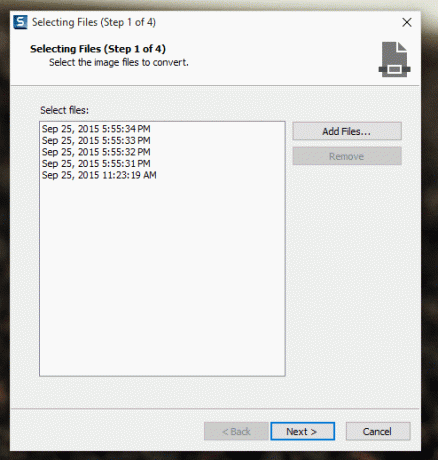
Dále přidejte konverzní filtry pro obrázky. Vyberte možnost z rozevíracího seznamu a přidejte je jednu po druhé, jak chcete, aby byly použity. Například na snímku obrazovky jsem se rozhodl změnit velikost souboru a poté na něj použít ohraničení. S fotkou zde můžete udělat tolik.

Nakonec vyberte formát výstupního souboru spolu s výstupním adresářem. Můžete si vybrat pokročilé možnosti, jako je barevná hloubka pro fotografie PNG atd. za použití Možnosti knoflík. Sekvenční vlastní název souboru lze také použít na obrázky, jakmile jsou převedeny pomocí Automatický název souboru volba.
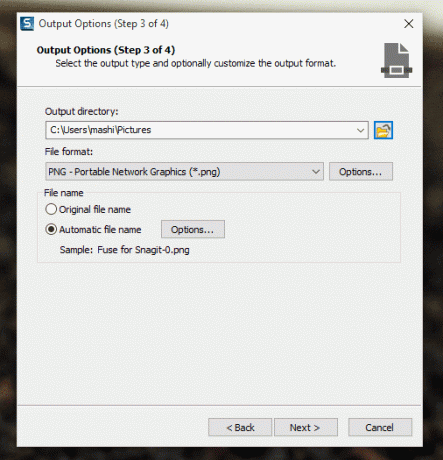
To je vše. Obrázky se uloží do cílového adresáře se všemi provedenými změnami. Nyní můžete importovat a používat fotografie pro různé aplikace.

Můj verdikt
Tento proces může v článku vypadat trochu zdlouhavě, ale v reálném světě vše trvá méně než 2 minuty. Profil je uložen v mobilní aplikaci a není tedy nutné jej provádět stále. Pamatují se také filtry v dávkové konverzi, takže je to jako stisknout další tlačítko po celou dobu, dokud se obrázky nezpracují.
Vyzkoušejte proces, jsem si jistý, že se vám bude líbit čas, který můžete trikem ušetřit.
Poslední aktualizace 2. února 2022
Výše uvedený článek může obsahovat přidružené odkazy, které pomáhají podporovat Guiding Tech. Nemá to však vliv na naši redakční integritu. Obsah zůstává nezaujatý a autentický.